Kuidas vabaneda Windowsi 0xC190011F värskendusveast

- 4711
- 1022
- Bernard Roberts
Pikad ooteletud Windows 11 on juba müüki ilmunud ja arendajad hoolitsesid selle eest, et uuel platvormil migratsioon ei nõua ülemääraseid pingutusi. Praktikas tähendab see, et saate värskendada kümneid, vajutades virtuaalset nuppu. Eeldusel, et kõik värskendused on installitud teie opsüsteemi versioonile. Kuna paljud kasutajad ignoreerivad seda tingimust, peavad nad edukaks üleminekuks uuele OS -ile kõik kumulatiivsed värskendused installima. Ja mõnikord lõppevad sellised katsed ebaõnnestunult vea esinemise tõttu 0xC190011F. Täna kaalume selle ilmumise põhjuseid ja probleemi lahendamise viise.

Miks tekib koodiga 0xC190011f viga
Ebaõnnestumiste täpne lokaliseerimine on sageli keeruline, kui tegemist on sellise keeruka tarkvarakompleksi tööga nagu opsüsteem, siis saame rääkida mitmest tõenäolisest põhjusest konkreetse vea ilmnemiseks.
Meie puhul võivad sellised põhjused olla järgmised:
- Windowsi värskendussüsteemi mooduli toimimisel ilmnes tõrge. Mis on huvitav - sarnane viga tekib ainult "Esikümnesse". Tavaliselt soovitab Windowsi rikete korral käivitada vahendid probleemide kõrvaldamiseks, mis enamikul juhtudel on kasutu. Sel juhul on kinnitatud sõnumeid, mida selle süsteemi utiliidi käivitamine mõnikord aitab;
- Windowsi värskenduse tööriist sisaldab mitmeid erinevaid mooduleid ja mõni neist saab mingil põhjusel valesti välja töötada, lihtsalt öeldes: “Ripu”. Seda tõrke võib nimetada mitmesuguseks esimeseks, kuid seda töödeldakse erineval viisil, lähtestades Windowsi värskendus teenuse parameetrid, viies läbi teatud terminali käskude jada;

- Windowsi värskenduse tõrke võib põhjustada valesti konfigureeritud tarkvarakeskkond, nagu ülaltoodud olukordades, kuid mõnikord mooduli osa süsteemifailide kahjustamise tõttu. Selliseid vigu on peaaegu võimatu omaette tuvastada. Kuid õnneks on Windowsil võimas vahend selliste vigade tuvastamiseks - see on SFC ja Dismi utiliidide käivitamine, mis saab kontrollida süsteemikomponentide terviklikkust ja taastada need probleemide tuvastamisel;
- Viga 0xC190011F, mis hüppab üles Windows 11 värskendamisel, võib ilmuda süsteemikataloogi süsteemi "ummistumise" tõttu "Softwaredistribution", mis salvestab faile värskenduseni kuni nende eduka installimiseni. Tekkinud konfliktid lahendatakse selle kausta eemaldamisega edukalt, kuid seda on vaja seda teha - süsteemikataloog pole nii lihtne;
- Mõnikord põhjustab selline näiliselt ebaoluline põhjus, nagu valesti väljakujunenud piirkond (ajavöönd, kuupäev/kellaaeg) OS -i kokkuvarisemiseni. Fakt on see, et Microsoft jälgib operatsiooniruumi viidet konkreetsele piirkonnale, suutma kindlaks teha arvuti tegelikku füüsilist asukohta. Ja kui need parameetrid ei lange kokku, on probleemid võimalikud. Need lahendatakse kiiresti ja lihtsalt - piirkonna ja ajaparameetrite muutus. Kui see on mingil põhjusel võimatu või ebasoovitav, saate VPN -i kasutada serveri valimise võimalusega, mille keel vastab opsüsteemi keele häälestamisele;
- Ja vastupidi, VPN -teenuste kasutamine, kui kasutatakse välismaiseid serverite, põhjustab Windowsi värskenduskeskuse töös konflikte, mida saab vältida VPN -i kliendi lihtne lahtiühendamine ja mõnel juhul eemaldatakse see täielikult Arvuti (selliste virtuaalsete programmide võrguadapteri loomise tõttu).
Mõelge nüüd, kuidas neid vigu kõrvaldada.
Kuidas tõrke 0xc190011f parandada
Proovime loetleda meetodid vea kõrvaldamiseks selle esinemise järjekorras.
Rikete kõrvaldamise vahendite kasutamine
See meetod on esiteks, kui ainult seetõttu, et see on süsteemi sätete terviklikkuse säilitamise osas kõige "säästlikum". Ehitatud -in -utiliit proovib arvutit skannida, et tuvastada Windowsi värskendusteenuse probleeme ja pakkuda teile võimalusi probleemi parandamiseks.
Samm -by -Sep algoritm:
- Terminali akna "Tehke" vaidlustamiseks klõpsake Win+R kombinatsioonil;
- Kogume käsu MS-seadetega aknas, mis kuvatakse: Trobleshot, klõpsake nuppu OK;
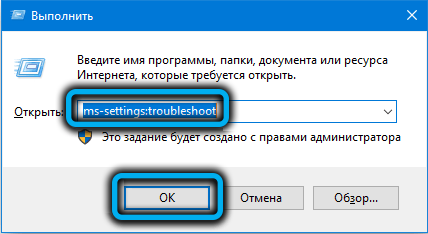
- Alustab Windowsi värskenduste keskus, kus peate klõpsama real "Käivitage vahendid probleemide kõrvaldamiseks";
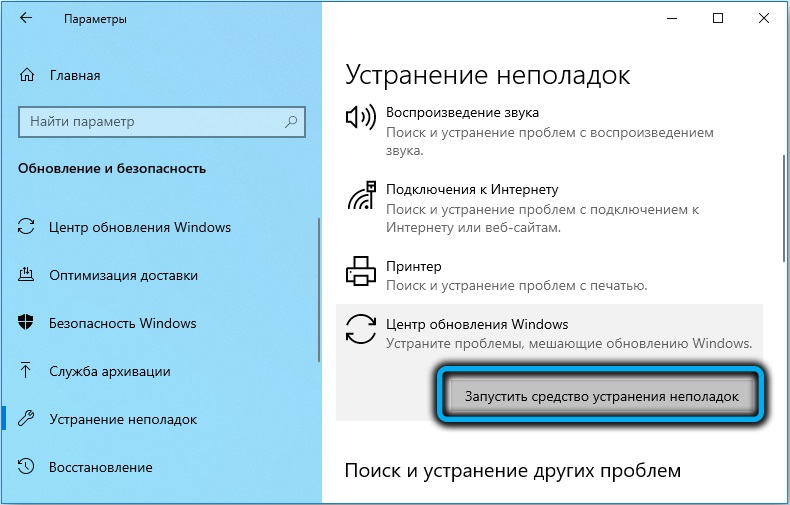
- Ootame utiliidi väljatöötamist, püüdes leida vea põhjust. Probleemide tuvastamise korral pakuvad probleemide kõrvaldamise vahendid nende lahenduste võimalikke stsenaariume, mille rakendamiseks peate klõpsama nupul "Rakendage seda parandust";
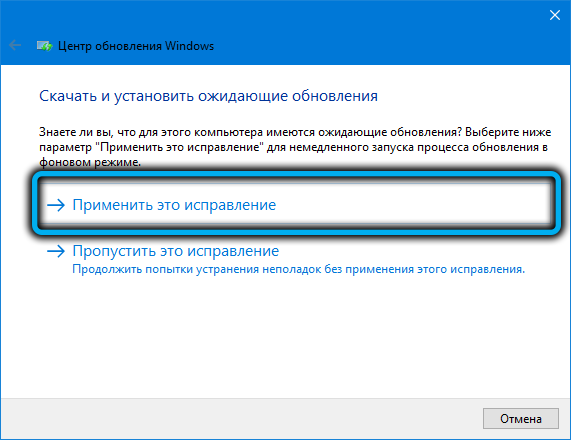
- Pärast utiliidi toimimist peate arvuti taaskäivitama ja proovima opsüsteemi uuesti kohandada.
Kui probleemide kõrvaldamise vahendid teatasid, et Windowsi värskenduse teenuse probleeme ei tuvastatud või pärast värskenduse uuendamist ilmnes viga uuesti, jätkame järgmise meetodi juurde.
Lähtestage värskenduskeskuse komponendid
Viga 0xC190011F koos Windows 10 värskendusega võib tekkida probleemide tõttu värskenduskeskuse ühe või mitme komponendi tööl. Ja kui nende avastamise probleemide kõrvaldamise vahendid ei saaks hakkama, tasub proovida nende moodulite sunniviisilist tühjendamist oma järgneva käivitamisega. See protseduur viiakse läbi käsurea konsoolis:
- Käsuliini käivitamist saab läbi viia mitmel viisil. Kõige tavalisem on klõpsata PKM -i nuppu Start "ja kontekstimenüüs, mis näib valivat" Team String (administraator) ";
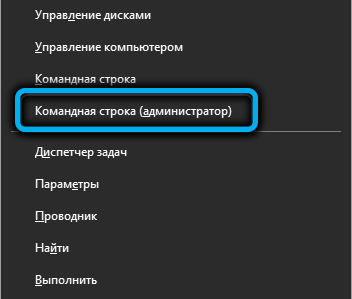
- Alternatiivne võimalus on vajutada Ctrl+Shift+ESC kombinatsiooni, et käivitada „ülesande dispetšer” Parameetri parameetri lipp "Looge ülesanne administraatori õigustega", kinnitades teie tegevust, vajutades OK;
- Käsuliini konsoolis teostame vaheldumisi järgmise käskude komplekti (igaüks lõpeb sisestusega vajutamisega):
Netopeatus wuauserv
Netopeatus cryptsvc
Netopeatuse bitid
NET STOP MSISERVER
Ren C: \ Windows \ Softwaredistribution SoftwareDistribution.Vana
Ren C: \ Windows \ System32 \ CATROOT2 CATROOT2.Vana
Neto algus wuauserv
NET START CRYPTSVC
NET START BITS
NET START MSISERVER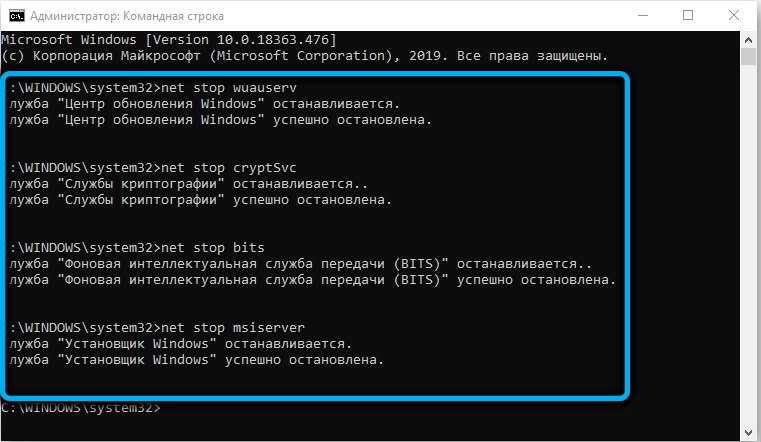
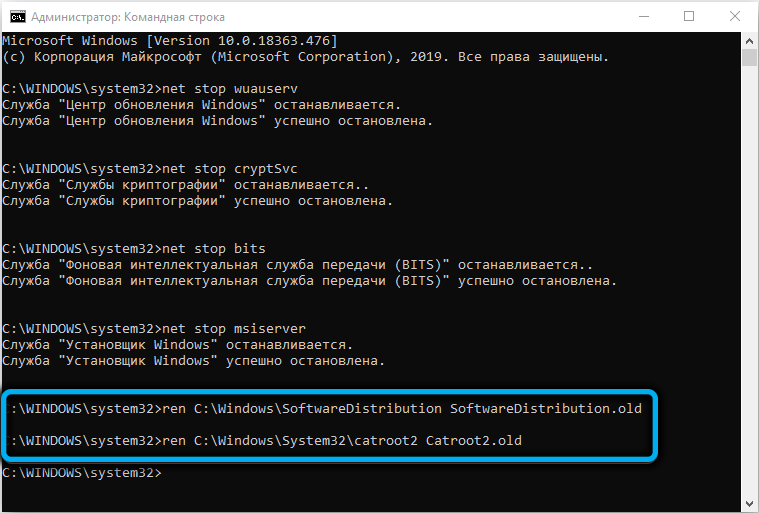
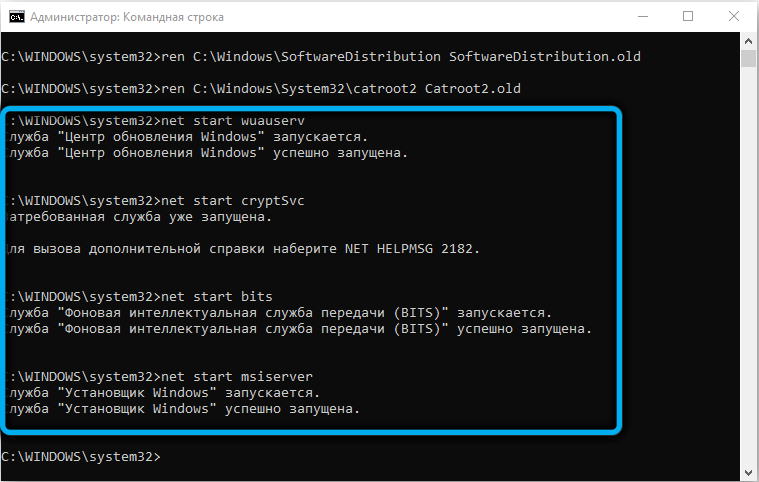
Esimesed neli meeskonda peatavad Windowsi värskenduses sisalduva komponendi, read 5 ja 6 vastutavad nende kataloogide ümbernimetamise eest ja 4 viimased meeskonnad alustavad lahtiühendatud teenuseid uuesti. Samal ajal loob mõlemad ümbernimetatud kataloogid Windows Update Centeri revoy, kuid juba tühjad.
Kui kõik käsud välja töötavad, taaskäivitage arvuti ja proovige värskendusi uuesti alustada.
Meetodi põhiolemus on täpselt nende kaustade puhastamine prügist, mis on siin varasemate värskenduste ajal kogunenud. Kuid seda saab teha erinevalt:
- Käivitame käsurida teel, alati administraatori õigustega;
- Peatame teenuse WUAUSERV, kirjutades käsu WuaUuserv Net Stop ja vajutades sisestusklahvi (kui teenus on sisse lülitatud, blokeerib see juurdepääsu tarkvara jaotuse kataloogile);
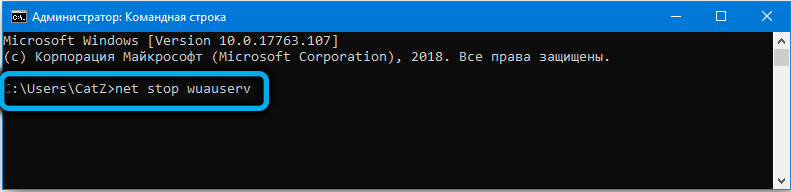
- Dirigendis otsime kausta "C: \ Windows \ SoftwarediBiTibution", klõpsake sellel ja kustutame kõik, mis selles on, tõstes kõik failid esile ja edastades need korvi;
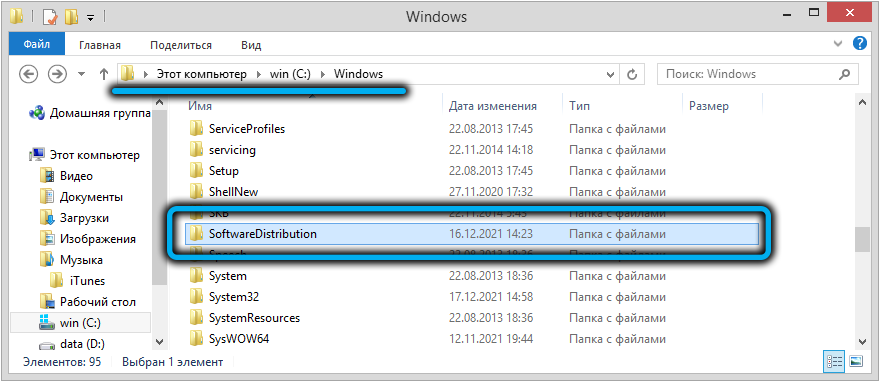
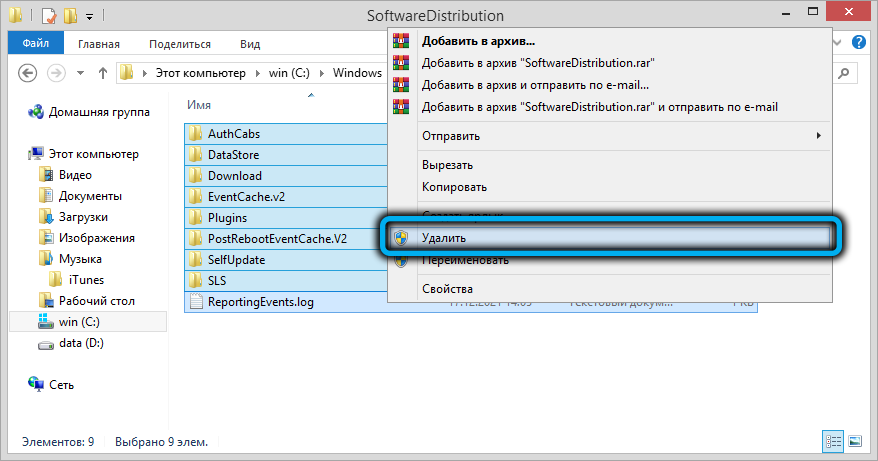
- Taaskäivitame arvuti.
Pärast taaskäivitamist käivitub WUAUSERV -teenus automaatselt, jääb alles värskendusi alustada, et kontrollida, kas me veast koodiga 0xc190011f vabanesime.
Kasutades SFC -d ja lahkamist
Kui Windowsi värskenduskeskuse töö on lõppenud hädaolukorraga, on tõenäoline, et põhjus on oluliste süsteemifailide kahjustamine, mis on teenuse osa. Windowsil on üsna võimas ja tõhus vahend süsteemifailide terviklikkuse taastamiseks - need on ehitatud -in SFC ja Dist Utilities. Mõelge, kuidas neid probleemi lahendamiseks kasutada:
- Käivitame käsurea administraatori õigustega;
- Sisestage käsk SFC/SCANNOW, kinnitage sisestus, vajutades;
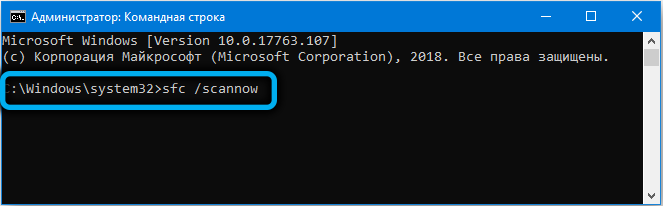
- Failisüsteemi kontrollimise protsess võtab aega, kui meeskond töötab välja, taaskäivitage arvuti;
- Käivitame Windows 10 versioonist 11 -le ülemineku värskenduse;
- Kui viga pole kadunud, alustame uuesti privilegeeritud käsurida;
- Sisestage (või kopeerige) dismi/veebis/puhastus-kujundus/restarre-tervise liin;
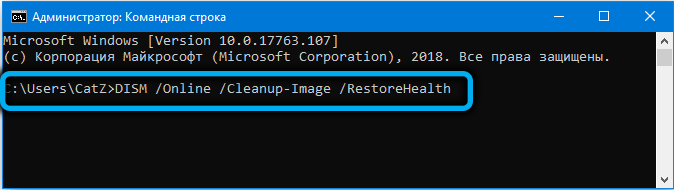
- Ootame tšeki lõppu, taaskäivitage arvuti, käivitame värskendust.
SFC utiliit kontrollib süsteemifailide terviklikkust ja kui mõni neist on kahjustatud või puudub, taastab selle kohalikust (asukohas arvutis) hoidlast.
Dismi utiliit teeb põhimõtteliselt sama, kuid taastab Microsofti kaugserverite kahjustatud failid. See tähendab, et kui SFC töötab ebaõnnestununa ja lammub edukas, tähendab see, et süsteemifail osutus nii töö- kui ka tagavarakaustades rikutud. Teise stsenaariumi tõenäosus on väike, nii et tõenäoliselt pole DEM -i käivitamist vaja, kui see on täpselt kahjustatud süsteemifailides.
Muutused piirkonnas ja keeles
Vea 0xC190011F koodiga, mis ilmus Windowsi ajakohastamise ajal.
Nende parameetrite muutmiseks teostame seda toimingute jada:
- Klõpsake Win+R kombinatsioonil;
- Saadud konsoolis sisestage MS-seadete tekst: regionangLanguage, kinnitage sisestusega vajutades;
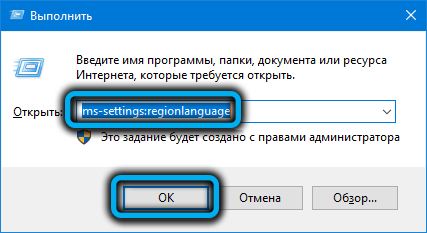
- Muutame riigi ja keele õigeteks, säilitame muudatused;
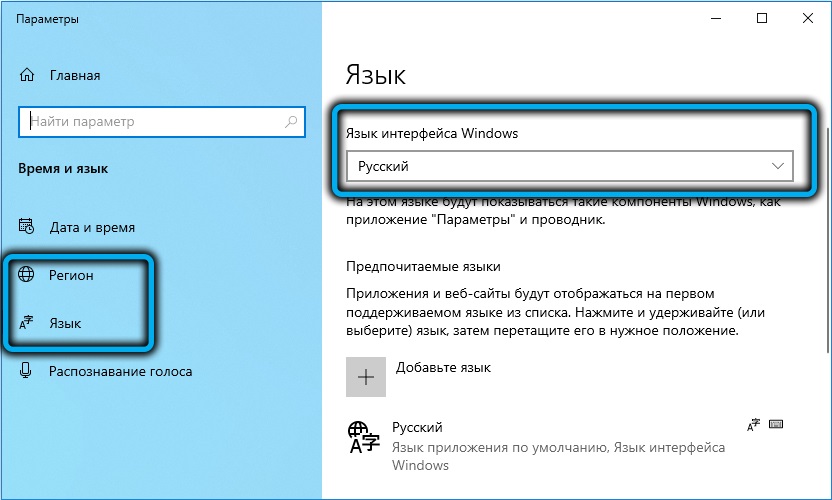
- Taaskäivitame arvuti.
VPN/puhverserveriprogrammide eemaldamine
Runetis ja mõnes teises riigis tegutsevate piirangute või anonüümsete surfamise soovi tõttu kasutavad paljud kasutajad VPN -teenuseid või puhverserveriteid, mis aitavad teatud olukordades tõesti välja, kuid muutuvad mõnikord probleemide allikaks. Sealhulgas Windows 10 värskenduste alustamisel. Seetõttu on vähemalt selle protseduuri vältel mõistlik kasutada VPN -i ega sarnaseid programme ja teenuseid - on võimalus, et teiste inimeste puhverserverite all töötamine blokeerib Windowsi värskenduse toimimise.
Veelgi parem - eemaldage selline tarkvara ja kontrollige, kas pärast seda lahendatakse tõrke 0xC190011f probleem.
Kui kõik need meetodid pole aidanud, pidage meeles, et see pole katastroof. Lisaks OS-i eelmise versiooni Windows 11 migratsioonile saab selle installida tavalisel viisil, alates ühendatud draivilt, milleni süsteemi iso-pildile salvestatakse.
- « Kuidas lahti ühendada Windowsi probleemide aruandlus, kui see laadib ketta
- Kuidas konfigureerida ja peegeldada D-Link DIR-825 ruuterit »

